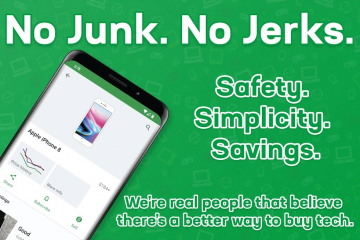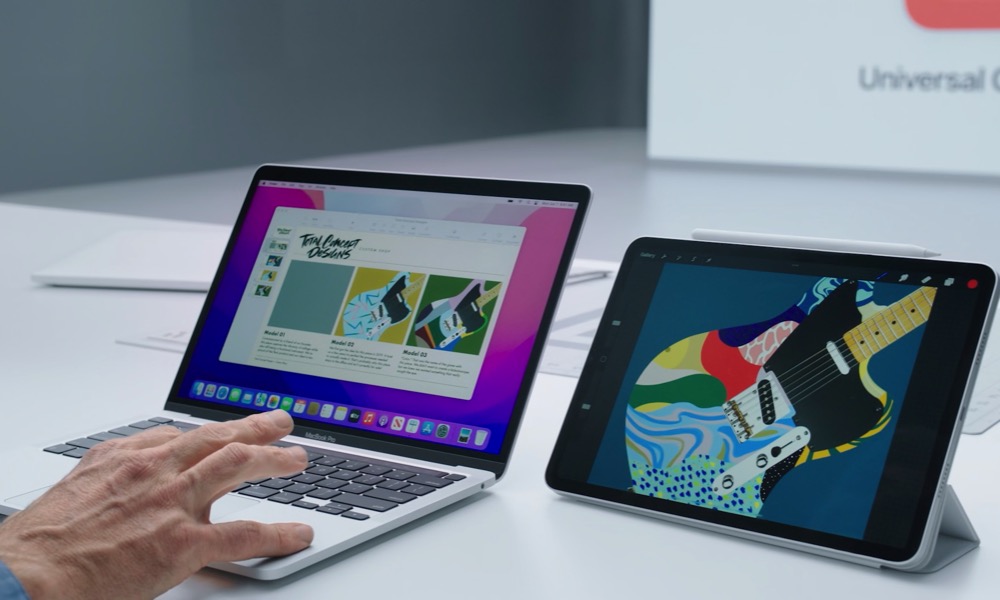
Apple’s aankomende update voor macOS bevat behoorlijk een paar verbeteringen die we niet kunnen wachten om te gaan gebruiken-en een van de meest interessante nieuwe functies voor drukke professionals en anderen die letterlijk veel op hun bureau hebben, heet Universal Control.
Denk aan de functie die Apple een paar jaar geleden heeft toegevoegd zijspan genoemd? Het koppelde je iPad aan je MacBook, zodat je inhoud kon delen en touchscreenvoordelen op een secundair scherm kon krijgen terwijl je op je Mac werkte.
Kortom, Universal Control is een veel geavanceerdere versie van dezelfde truc en biedt meer mogelijkheden om complexe instellingen naadloos te beheren.
Dit klinkt misschien een beetje verwarrend. Hier hebben we het over.
Gebruik je iPad als tweede scherm om al je onderzoek op één plek georganiseerd te houden
Gebruik je graag een tweede scherm om bronnen te raadplegen of aanvullende informatie te vinden, maar geef je de voorkeur aan de snelle resultaten die je op Mac kunt krijgen? Zet gewoon je iPad naast je Mac-de Universal Control-verbinding maakt gebruik van Wi-Fi Direct en zou automatisch moeten worden ingeschakeld wanneer de twee apparaten dicht bij elkaar staan (zolang ze op hetzelfde iCloud-account staan).
Verkrijg nu de informatie die je nodig hebt met wat snel zoeken op tabbladen op je Mac. En als u klaar bent, gebruikt u uw muis om de inhoud die u wilt opslaan te slepen naar de kant van het scherm waar uw iPad wacht, alsof de iPad een verlengstuk van het scherm is.
Je cursor zou nu moeten verschijnen op je iPad (en nu is het de bubbelvorm die iPadOS ondersteunt), met je inhoud erbij, zodat je snel belangrijke informatie daar kunt neerzetten voor later overleg terwijl je doorgaat met werken op je Mac.
Dit werkt ook met documenten zoals pdf’s en andere bestanden die u mogelijk nodig heeft voor serieus onderzoek.
Versleep foto’s, video’s of muziek om ze te bewerken op uw voorkeursapparaat
Je kunt ook gemakkelijk foto’s of andere media van je iPad naar je Mac slepen zonder dat je van muis of toetsenbord hoeft te wisselen, wat tal van mogelijkheden biedt. Stel dat u native opslag gebruikt voor sommige foto’s die u tijdens een wandeling hebt gemaakt en naar uw iPad hebt overgebracht. In dat geval kun je je iPad naast je Mac plaatsen en vervolgens een goede foto naar je Mac slepen voor serieuzere bewerking voordat je hem deelt (je kunt ook je toetsenbord gebruiken om naar een bepaald iPad-bestand te zoeken met deze opstelling).
Een ander voorbeeld dat Apple ook geeft, is het schetsen van iets in vrije vorm op je iPad en het vervolgens naar een Keynote-app op je Mac te slepen om het op een dia te plaatsen voor een latere vertoning-leuk voor artiesten en degenen die liever aantekeningen maken op een touchscreen. Het is een meer geavanceerde manier om het ontbreken van een touchscreen op Macs te compenseren, een beperking die niet snel lijkt te verdwijnen.
Het omgekeerde van ons vorige voorbeeld is ook mogelijk, dus je kunt ook content van je Mac naar je iPad slepen en neerzetten voor wat snel werk. Dit past goed bij de Apple Pen, dus je kunt een pdf op je iPad neerzetten, er een beetje op krabbelen om er aantekeningen op te maken of het aan te passen, en het dan terugzetten naar je Mac om het snel te delen!
Naast dit handige heen en weer, zijn er misschien gewoon apps die je liever gebruikt met de touchscreen/muis-combinatie die de iPad biedt, zodat je bestanden van je Mac naar een iPad kunt neerzetten om te werken in de omgeving die je verkiest meer.
Eén apparaat aanwijzen als gecentraliseerde hub
Voor traditioneel mediabeheer hoef je niet eens een iPad of MacBook aan te sluiten om deze te gebruiken als een controlehub voor je muziek, enz.-je kunt hem gewoon naast je primaire Mac-computer installeren-maar Universal Control maakt het mogelijk voor meer gedetailleerd beheer. Stel dat u bijvoorbeeld een audiobestand bewerkt of nieuwe muziek downloadt op uw iPad, maar dat u uw muziek voornamelijk opslaat en afspeelt op uw MacBook, die al het standaardapparaat is voor uw favoriete luidsprekeropstelling, enz. Bespaar tijd door te slepen het voltooide bestand naar je MacBook en gebruik het om af te spelen op het superieure audiosysteem-het zou ook werken met iPad als je de voorkeur geeft aan touchscreen-bediening voor het afspelen.
Of stel dat je een diavoorstelling probeert te laten zien aan je vrienden op je iMac, maar deze is opgeslagen op je veel kleinere MacBook. U kunt de diavoorstelling van uw MacBook naar uw grotere iMac slepen zodat iedereen deze kan zien (ook ideaal voor het werken met grafische ontwerpclients, enz.).
Drie verschillende apparaten aanwijzen voor werk, entertainment en communicatie
Universal Control ondersteunt maximaal drie Apple-apparaten en stelt u in staat om te kiezen welk apparaat uw standaardapparaat is, dus er is voldoende ruimte om verdere complicaties te beheren.
Eén optie is om een iMac, MacBook en iPad in zijn geheel op uw bureau te installeren en ze te koppelen aan drie verwisselbare schermen. Hiermee kunt u inhoud over elk apparaat slepen en elk apparaat voor een bepaalde taak aanwijzen zonder uw favoriete toetsenbord-en muisbesturing op te geven.
De multitasking-beheermogelijkheden zijn talrijk-je hebt in wezen drie automatisch verbonden schermen om hier mee te werken, en elk kan zich specialiseren in wat je nodig hebt.
Als u met een partner werkt die moet ingrijpen, kan deze dat op elk gewenst moment doen op het apparaat van uw voorkeur, en de bedieningselementen zullen hen volgen. Behoorlijk glad.
Gebruik twee Macs voor twee keer zoveel vermogen
Je hebt geen een-van-elk-aanpak nodig met Universal Control: van wat Apple heeft gezegd, zou je ook grotere schermen met elkaar moeten kunnen verbinden. Dat stelt u in staat om een secundaire iMac opnieuw te gebruiken als een tweede monitor als u dat wilt. De extra schermruimte en kracht van twee samenwerkende iMacs kan een droom zijn die uitkomt voor zwaar visueel bewerkings-en ontwerpwerk.
Wilt u dat een nieuwe Mac optimaal profiteert van Universal Control? Shop hieronder drie van de beste nieuwe Macs, die allemaal zijn uitgerust met de eersteklas M1-processor van Apple.